ה-iPad או Apple Watch שלך עשויים לפעמים לבקש ממך לעשות זאת שתף נתונים עם (null) בעת הפעלת קיצורי דרך דרך Siri. משתמשים שמו לב שההודעות האלה התחילו לצוץ לאחר התקנת iPadOS 15 ו-watchOS 8.0, בהתאמה. ההתראות האלה יכולות להיות די מבלבלות, במיוחד אם מעולם לא ראית את השלב הנוסף הזה לפני כן. הבעיה היא שאתה לא יכול להפעיל את קיצור הדרך אלא אם תקיש על "אפשר".
תוכן
-
מה לעשות אם ה-iPad או Apple Watch שלך מבקשים ממך לשתף נתונים עם (Null)
- צור קיצור דרך חדש
- קבל את העדכונים האחרונים
- השבת את מצבי הפרטיות של Homekit
- תיקון עבור קיצורי דרך של Chrome
- סיכום
- פוסטים קשורים:
מה לעשות אם ה-iPad או Apple Watch שלך מבקשים ממך לשתף נתונים עם (Null)
צור קיצור דרך חדש
כפתרון מהיר, נסה למחוק את קיצור הדרך הבעייתי והפעל מחדש את המכשיר. צור קיצור דרך חדש ובדוק אם אתה עדיין מקבל את אותה התראה. אולי יש משהו לא בסדר בקיצור עצמו.
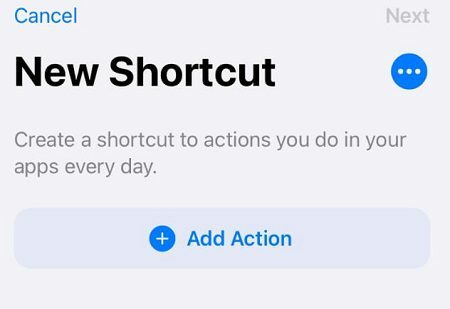
אם החלון הקופץ נמשך, באייפון שלך, צור קיצור דרך חדש שמריץ את קיצור הדרך המקורי. ראשית, עליך לשנות את הנחיית Siri של קיצור הדרך המקורי למשהו שלא ניתן לקרוא. השתמש רק בעיצורים כדי לבצע את העבודה. לדוגמה, "כבה את האורות" הופך ל"wsdfg", וההנחיה תהיה "היי סירי, wsdfg".
לאחר מכן, שנה את שם הקיצור המקורי באותו שם (wsdfg). לאחר שתעשה זאת, צור קיצור דרך חדש שמריץ את קיצור הדרך המקורי ששונה. במילים אחרות, הגדר את קיצור הדרך החדש להפעלת "wsdfg".
החוכמה היא לקרוא לקיצור הדרך החדש על שם הפעולה שהופעלה על ידי הקיצור המקורי. לפי הדוגמה שלמעלה, שם את הקיצור החדש "כבה את האורות".
כדי ששיטה זו תעבוד, ההנחיה של Siri עבור קיצור הדרך החדש צריכה להשתמש באותו שם. בדוגמה שלנו, בקשת הקיצור החדשה צריכה להיות "היי סירי, כבה את האורות". לאחר שמירת ההגדרות החדשות, המתן שתי דקות עד שהשינויים יסונכרנו בכל המכשירים שלך. בדוק את התוצאות.
קבל את העדכונים האחרונים
נראה שהתקלה הזו היא למעשה בעיה הקשורה לעדכון. אם אתה מפעיל גרסאות תוכנה מיושנות, בדוק אם יש עדכונים והתקן את העדכונים האחרונים של iPadOS ו-watchOS. חלק ממשתמשי האייפד אישרו זאת iPadOS 15.1 ואילך פתר את הבעיה. לרוע המזל, משתמשי Apple Watch עדיין מקבלים את אותן התראות גם לאחר התקנת המהדורה האחרונה של watchOS.
השבת את מצבי הפרטיות של Homekit
לך ל הגדרות, בחר פְּרָטִיוּת ולאחר מכן הקש Homekit. השבת את המתגים עבור האפליקציות שביקשו גישה לנתוני הבית. לחלופין, אתה יכול לכבות את המתגים רק עבור קיצורי הדרך שהראו את החלון הקופץ מלכתחילה. בדוק אם אתה מבחין בשיפורים כלשהם. אם התקנתם את eWeLink, Mi Home, Smart Life או Tuya Smart, התחל עם האפליקציות האלה.
לאחר שתעשה זאת, החלון הקופץ אמור להופיע פעם אחת בלבד. לאחר הקשה על "אפשר", זה אמור להפסיק להופיע. לאחר מכן תוכל להפעיל את המתגים שוב לאחר שתאפשר את בקשת הקיצור הראשונה.
תיקון עבור קיצורי דרך של Chrome
אם אתה מקבל התראות אלה בעת הפעלת קיצורי דרך של Chrome, הגדר את דפדפן ברירת המחדל ל-Chrome ולאחר מכן השתמש בפקודה "פתח כתובת URL" של Safari, במקום בפקודה "פתח כתובת URL" של Chrome. לאחר מכן, המכשיר שלך אמור לפתוח קישורים ב-Chrome מבלי להציג את ההתראות המעצבנות "אפשר לשתף נתונים עם (null)".
אם שום דבר לא עובד, פנה לתמיכה של Apple לעזרה נוספת.
סיכום
אם קיצורי הדרך של iPad או Apple Watch יבקשו ממך "אפשר לשתף נתונים עם (null)", צור קיצור דרך חדש שמריץ את קיצור הדרך המקורי. לאחר מכן, התקן את העדכונים האחרונים של iPadOS ו-watchOS במכשיר שלך. אם ההתראה נמשכת, השבת את כל מתגי הפרטיות של Homekit עבור קיצורי הדרך לאפליקציה שלך.
הצלחתם לפתור את הבעיה? ספר לנו בתגובות למטה. אנחנו באמת סקרנים לדעת איזו שיטה עבדה עבורך.